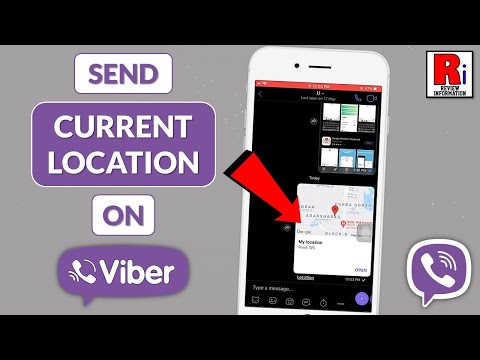Pokud nechcete, aby vaši přátelé a rodina věděli, co jste s Candy Crush dělali, můžete aktivitu hry skrýt před každým kromě sebe. Nechtěli byste, aby váš šéf věděl, že hrajete Candy Crush během pracovní doby. Tento wikiHow vás naučí, jak skrýt svou aktivitu Candy Crush před Facebookem.
Kroky
Metoda 1 ze 2: Použití telefonu nebo tabletu

Krok 1. Otevřete aplikaci Facebook
Je to modrobílá ikona „f“na domovské obrazovce nebo v seznamu aplikací.

Krok 2. Klepněte na třířádkovou nabídku ☰
Je to v pravém horním rohu Facebooku na Androidu a vpravo dole na iPhonu/iPadu.

Krok 3. Přejděte dolů a klepněte na Nastavení a soukromí
Je to možnost s ikonou ozubeného kola. Rozbalí se další nabídka.

Krok 4. Klepněte na Nastavení
Je to v horní části nabídky.

Krok 5. Klepněte na položku Aplikace a webové stránky
Je to pod hlavičkou „Zabezpečení“.

Krok 6. Klepněte na Upravit vedle „Jste přihlášeni pomocí Facebooku
„Je to v horní části obrazovky.

Krok 7. Klepněte na Upravit vedle Candy Crush
Nastavení pro Candy Crush se rozbalí.

Krok 8. Klepněte na rozevírací nabídku „Viditelnost aplikace“
Je ve třetí dlaždici. Zobrazí se vaše možnosti ochrany osobních údajů.

Krok 9. Klepněte na Pouze já
Tím je zajištěno, že veškerá vaše aktivita Candy Crush zůstane viditelná pouze pro vás.
Candy Crush může stále občas požadovat zveřejnění věcí na vašem profilu. Pokud ano, můžete žádost zamítnout. I když však povolíte vytvoření nového příspěvku, bude nyní viditelný pouze pro vás
Metoda 2 ze 2: Použití počítače

Krok 1. Ve webovém prohlížeči přejděte na
Pokud ještě nejste přihlášeni, postupujte podle pokynů na obrazovce.

Krok 2. Klikněte na nabídku se šipkou dolů
Je to v pravém horním rohu Facebooku. Rozbalí se nabídka.

Krok 3. V nabídce klikněte na Nastavení a soukromí
Rozbalí se další nabídka.

Krok 4. Klikněte na Nastavení
Je v horní části nové nabídky.

Krok 5. Klikněte na Aplikace a webové stránky
Je to na levém panelu.

Krok 6. Klikněte na Zobrazit a upravit vedle Candy Crush
Bude to v pravém panelu.

Krok 7. Klikněte na nabídku vedle „Kdo vás může vidět používat tuto aplikaci?
„Zobrazí se seznam nastavení ochrany osobních údajů.

Krok 8. V nabídce vyberte Pouze já
Tím je zajištěno, že veškerá vaše aktivita Candy Crush zůstane viditelná pouze pro vás.